现在大部分电脑都是win10系统,有些新用户不知道如何修改电脑名称,接下来小编就给大家介绍一下具体的操作步骤。
具体如下:
-
1. 首先第一步根据下图箭头所指,点击左下角【开始】图标。
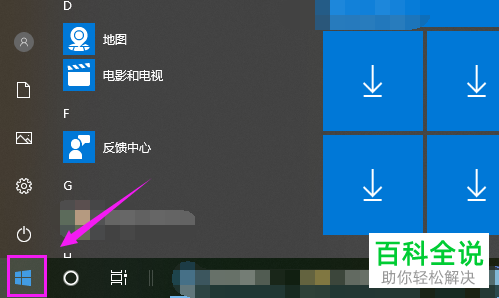
-
2. 第二步在弹出的菜单栏中,根据下图箭头所指,点击【齿轮】图标。
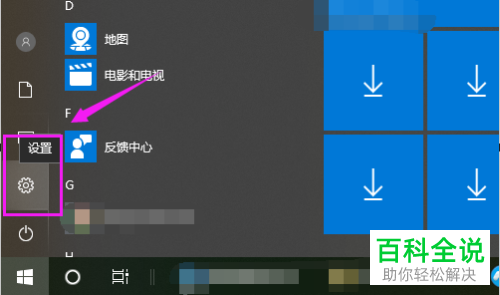
-
3. 第三步打开【设置】窗口后,根据下图箭头所指,点击【系统】选项。
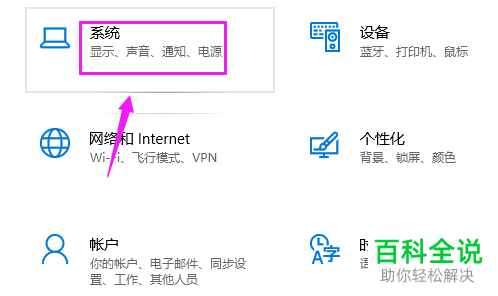
-
4. 第四步进入【系统】页面后,根据下图箭头所指,点击【投影到此电脑】选项。
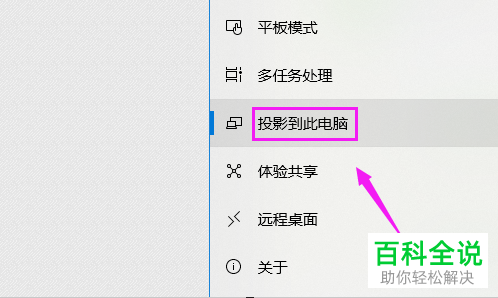
-
5. 第五步在右侧页面中,根据下图箭头所指,点击【重命名你的电脑】选项。

-
6. 第六步在跳转的页面中,根据下图箭头所指,点击【重命名这台电脑】选项。
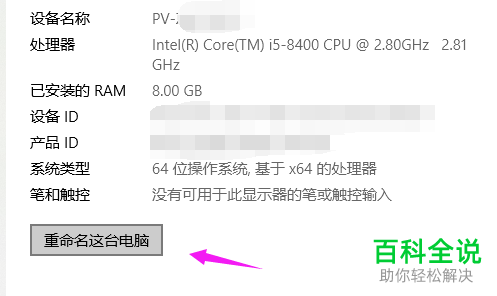
-
7. 第七步在弹出的窗口中,根据下图箭头所指,先输入电脑名称,接着点击【下一步】选项。
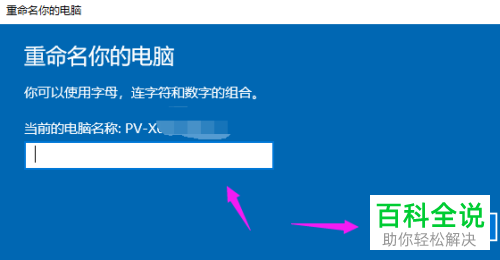
-
8. 最后根据下图箭头所指,点击【立即重启】选项即可。
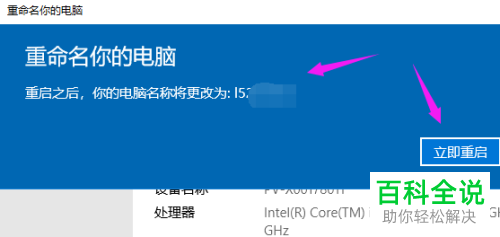
-
以上就是win10系统如何修改电脑名称的方法。
